条件格式使用方法:以计划表下拉菜单选项(开始,正在进行,完成)为例:
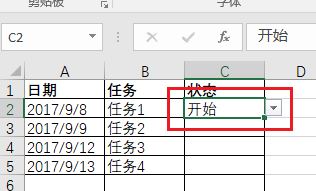
1.、点击“开始”菜单--》“条件格式”--》“新建规则”,如图:
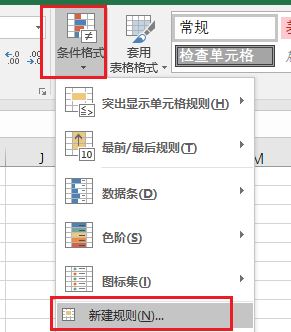
2、选择“只为保护以下内容的单元格设置格式”,然后选择“单元格值”“等于”,在第三个空格中输入“开始”,接着点击“格式”,如图:www.xiuchufang.com
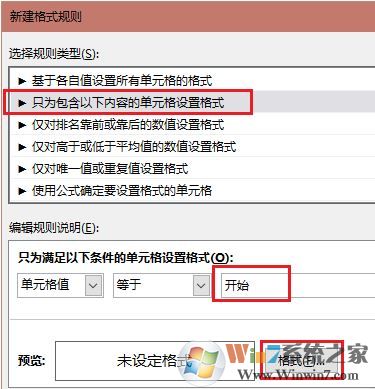
3、设置你想要的字体,颜色,填充等。这里选择“填充”,点击需要的颜色,然后点击确定,如图:
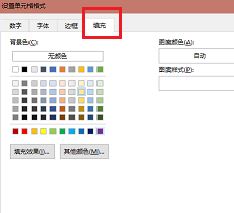
4、重复步骤2-4,为“正在进行”和“完成”设置不同背景颜色,最后使用格式刷将单元格格式复制到其他单元格即可。
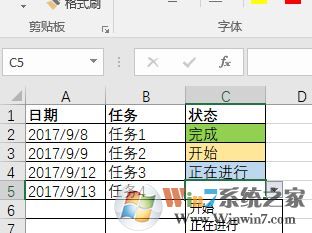
此外我们可以通点击“开始”菜单--》“条件格式”--》“管理规则”,选中需要需要的规则,点击“编辑规则”来修改条件格式,如图:
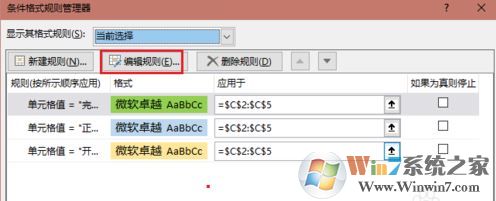
另外有许多的规则,比如为唯一值\重复值,排名前后,高于或低于平均值。可以根据不同的需求选中恰当的规则和格式,见下图:
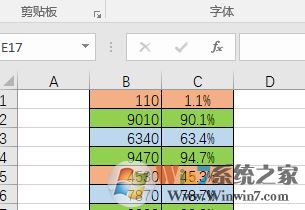
条件格式主要有:满足条件的单元格突出显示、数据图形化可视化、用自定义条件实现复杂条件的设置等特点,大家孰能生巧后便能更好的使用条件格式来帮我们更好的进行作业~!
以上便是winwin7小编给大家介绍的教你excel条件格式怎么用的详细操作方法!